โทรศัพท์กล้องถ่ายรูปความละเอียด 12 ล้านพิกเซลบันทึกวิดีโอ 4K และความละเอียดสูง iPhone หรือ iPad ของคุณจะต้องกินพื้นที่มากมายเมื่อคุณถ่ายวิดีโอหรือถ่ายภาพที่น่าทึ่ง! iCloud เป็นตัวเลือกที่ต้องการมากที่สุดในการสำรองเนื้อหาของคุณ แต่ฉันแน่ใจว่าพื้นที่ไม่เพียงพอและเช่นเดียวกันกับ Google Photos เช่นกัน ในขณะเดียวกันคุณอาจต้องการจัดเก็บไฟล์และเนื้อหาในระบบ Mac ของคุณด้วย แต่นั่นเป็นวิธีแก้ปัญหาระยะสั้น
เมื่อคำนึงถึงปัจจัยเหล่านี้ทั้งหมด Apple ได้อนุญาตให้คุณเชื่อมต่อฮาร์ดไดรฟ์เข้ากับ iPhone หรือ iPad ของคุณโดยตรง มันจะอยู่ในการ์ดเมื่อ iOS 13 และ iPadOS 13 วางจำหน่ายในช่วงฤดูใบไม้ร่วงนี้! ใช่คุณได้ยินถูกต้องแล้ว! ตอนนี้เป็นไปได้ที่จะย้ายไฟล์ของคุณภายในไม่กี่นาทีเพื่อเพิ่มพื้นที่ว่างใน iPhone หรือ iPad คุณยังสามารถใช้ SSD ภายนอกสำหรับ Mac ได้เช่นกันหากคุณเป็นเจ้าของ!
ถ้าหากอุปกรณ์ของคุณมีเนื้อที่เหลือน้อยและใช้งานบน iOS 13 หรือ iPadOS 13 ทำไมไม่ใช้ฮาร์ดไดรฟ์เพื่อสำรองข้อมูล มาดูกันว่าคุณสามารถทำสิ่งนี้ได้อย่างไร!
วิธีใช้ที่เก็บข้อมูลภายนอกบน iPhone และ iPad ที่ใช้ iOS 13 / iPadOS 13
ก่อนที่เราจะเข้าสู่กระบวนการคุณจำเป็นต้องรู้วิธีเชื่อมต่อฮาร์ดไดรฟ์ของคุณกับอุปกรณ์ iOS นอกจากนั้นคุณต้องรู้วิธีถ่ายโอนไฟล์จากฮาร์ดไดรฟ์ไปยัง iPhone / iPad และจาก iPhone ไปยังฮาร์ดไดรฟ์ เริ่มกันเลย!
นำทางอย่างรวดเร็ว:
- วิธีเชื่อมต่อฮาร์ดไดรฟ์ภายนอกกับ iPhone หรือ iPad
- วิธีย้ายโฟลเดอร์จาก iPhone หรือ iPad ไปยังฮาร์ดไดรฟ์ภายนอก
- วิธีย้ายโฟลเดอร์จากฮาร์ดไดรฟ์ภายนอกไปยัง iPhone หรือ iPad
วิธีเชื่อมต่อฮาร์ดไดรฟ์ภายนอกกับ iPhone หรือ iPad
ขั้นตอนที่ 1. เชื่อมต่อฮาร์ดไดรฟ์ภายนอกของคุณกับ iPhone / iPad ของคุณเข้ากับพอร์ตฟ้าผ่าหรือพอร์ต USB-C (สำหรับ iPad Pro)
ขั้นตอนที่ 2. เมื่อเชื่อมต่อแล้วให้เปิด แอป Files บน iPhone / iPad ของคุณ

ขั้นตอนที่ # 3 ตอนนี้แตะที่ตัวเลือก เรียกดู ที่ด้านล่างขวาของหน้าจอ
และค้นหา ชื่อไดรฟ์ จากรายการสถานที่และแตะที่เพื่อเชื่อมต่อฮาร์ดไดรฟ์ของคุณ!

นั่นคือความง่ายในการเชื่อมต่อไดรฟ์ภายนอกกับ iPhone หรือ iPad ตอนนี้มาดูกันว่าคุณสามารถย้ายไฟล์จาก iPhone หรือ iPad ไปยังฮาร์ดไดรฟ์ภายนอกได้อย่างไร
วิธีย้ายโฟลเดอร์ / ไฟล์จาก iPhone หรือ iPad ไปยังฮาร์ดไดรฟ์ภายนอก
เวลามาถึงเพื่อเพิ่มพื้นที่บน iPhone หรือ iPad ของคุณ ดังนั้นมาดูกันว่าคุณสามารถทำได้ด้วยฮาร์ดไดรฟ์ภายนอก
ขั้นตอนที่ 1. บน iPhone หรือ iPad ของคุณเปิด แอพ Files
ขั้นตอนที่ 2. ตอนนี้ให้แตะที่ โฟลเดอร์ที่ คุณต้องการย้ายค้างไว้แล้วแตะที่ ย้าย

ขั้นตอนที่ # 3 จากนั้นแตะที่ ชื่อไดรฟ์ภายนอก จากเมนู หากคุณต้องการบันทึกลงในโฟลเดอร์เฉพาะบนฮาร์ดไดรฟ์ให้แตะที่ โฟลเดอร์ นั้นแล้วแตะที่ คัดลอก

เมื่อกระบวนการคัดลอกไฟล์เสร็จสิ้นคุณได้ถ่ายโอนเนื้อหาที่คุณต้องการจาก iPhone / iPad ไปยังไดรฟ์ภายนอกเรียบร้อยแล้ว ตอนนี้คุณสามารถลบโฟลเดอร์เหล่านั้นออกจาก iPhone หรือ iPad ที่คุณถ่ายโอนไปยังฮาร์ดไดรฟ์ภายนอกของคุณ ตอนนี้มาดูกันว่าคุณสามารถคัดลอกไฟล์จากฮาร์ดไดรฟ์ไปยัง iPhone / iPad ของคุณได้อย่างไร
วิธีย้าย โฟลเดอร์ / ไฟล์ จากฮาร์ดไดรฟ์ภายนอกไปยัง iPhone หรือ iPad ของคุณ
ขั้นตอนที่ 1. เปิด แอพ Files และตรงไปที่เพื่อเรียกดูเมนูเพื่อแตะที่ ชื่อไดรฟ์ภายนอก

ขั้นตอนที่ 2. ตอนนี้แตะ โฟลเดอร์ ที่คุณต้องการย้ายค้างไว้แล้วแตะที่ ย้าย

ขั้นตอนที่ # 3 ถัดไปคือแตะที่ตำแหน่งที่คุณต้องการจัดเก็บ เป็น “ On iPhone ของฉัน” หรือ “ iCloud Drive” หรือ “ DropBox” หรือแอพคลาวด์อื่น ๆ ที่คุณมีบน iPhone หรือ iPad
ขั้นตอนที่ # 4 เลือก โฟลเดอร์ ที่คุณต้องการย้ายไฟล์จากฮาร์ดไดรฟ์ไปยัง iPhone / iPad แตะที่ คัดลอก และเสร็จแล้ว!

ดังนั้นนี่คือความง่ายในการย้ายไฟล์จากไดรฟ์ภายนอกไปยัง iPhone หรือ iPad ที่ทำงานบน iOS 13 หรือ iPadOS 13 ตามลำดับ
สรุป…
ฉันหวังว่าคุณจะสนุกกับการอ่านคู่มือนี้ แจ้งให้เราทราบหากคุณประสบปัญหาใด ๆ ในระหว่างกระบวนการนี้ในส่วนความเห็นด้านล่าง จากนั้นให้อ่านคู่มือต่างๆ
อย่าพลาด!
- วิธีแชร์ iCloud Drive Folders จาก iPhone หรือ iPad ใน iOS 13
- วิธีสร้างพาร์ติชั่นฮาร์ดไดรฟ์บน Mac
- วิธีอัปเดตแอปบน iPhone หรือ iPad ใน iOS 13 หรือ iPadOS 13
- วิธีการป้องกันรหัสผ่านโฟลเดอร์บน Mac
เราได้แบ่งปันคำแนะนำที่มีประโยชน์และอุปกรณ์เสริมที่น่าทึ่งบน Facebook, Twitter และ Telegram ของเราเสมอ เชื่อมต่อกับเราเพื่อรับการอัปเดตล่าสุดในโลก Apple โดยดาวน์โหลดแอพ iOS ของเราบน iPhone หรือ iPad ของคุณ

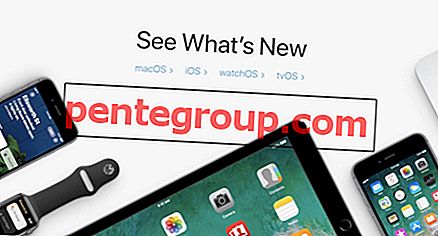





![บันทึก / ลบหน้าเว็บใน Safari Reading List บน Mac [วิธีการ]](https://pentegroup.com/img/2842/2842-min.jpg)




